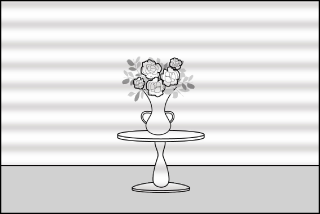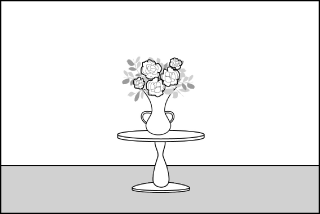静止画モードでカメラのボタンやサブセレクター、レンズのコントロールリングなどを操作したときの機能を設定できます。
-
機能を割り当てられるボタンは次の通りです。割り当てを設定したいボタンの項目を選んで、Jボタンを押してください。

|
項目 |
|
|---|---|
|
w |
[] |
|
y |
[] |
|
1 |
[] |
|
n |
[] |
|
b |
[] |
|
V |
[] |
|
8 |
[] |
|
p |
[] |
|
W |
[] |
|
B |
[] |
|
F |
[] |
|
j |
[] |
|
z |
[] |
|
y |
[] |
|
S |
[] |
|
3 |
[] |
|
l |
[] |
|
R |
[] |
|
S |
[] |
|
T |
[] |
-
割り当てられる機能は次の通りです。ボタンによって割り当てられる機能は異なります。
|
割り当てられる機能 |
内容 |
|
|---|---|---|
|
A |
[] |
ボタンを押すと、あらかじめ設定した位置のフォーカスポイント(プリセットフォーカスポイント)が選ばれます。
|
|
K |
[] |
ボタンを押すと、フォーカスポイントが中央に戻ります。 |
|
F |
[] |
ボタンを長押しすると、ピント位置(フォーカス位置)を登録できます。
|
|
H |
[] |
ボタンを押すと[]で登録したピント位置(フォーカス位置)にセットされます。
|
|
d |
[] |
ボタンを押している間、設定したAFエリアモードに変更します。ボタンを放すと、元のAFエリアモードに戻ります。
|
|
5 |
[] |
ボタンを押している間、設定したAFエリアモードに変更され、ピント合わせも行います。ボタンを放すと、元のAFエリアモードに戻ります。
|
|
A |
[] |
ボタンを押すと、AF-ONボタンを押したときと同様にカメラが自動的に被写体にピントを合わせます。 |
|
F |
[] |
ボタンを押している間、フォーカスロックを行います。 |
|
E |
[] |
ボタンを1回押すとAEロックを行い、AEロック状態が維持されます。シャッターをきってもAEロックは解除されません。ただし、もう一度ボタンを押すか、半押しタイマーがオフになると、AEロックを解除します。 |
|
N |
[] |
ホワイトバランスの設定が[]または[]の場合、ボタンを1回押すとホワイトバランスが固定されます(オートホワイトバランスロック)。シャッターをきってもオートホワイトバランスロックは解除されません。ただし、もう一度ボタンを押すか、半押しタイマーがオフになるとオートホワイトバランスロックを解除します。 |
|
O |
[] |
ボタンを1回押すとAEロックを行い、AEロック状態が維持されます。また、ホワイトバランスの設定が[]または[]の場合は、オートホワイトバランスロックされます。シャッターをきってもAEロックおよびオートホワイトバランスロックは解除されません。ただし、もう一度ボタンを押すか、半押しタイマーがオフになるとどちらも解除されます。 |
|
D |
[] |
ボタンを1回押すとAEロックを行い、AEロック状態が維持されます。もう一度ボタンを押すか、シャッターをきるか、半押しタイマーがオフになると、AEロックを解除します。 |
|
C |
[] |
ボタンを押している間、AEロックを行います。 |
|
B |
[] |
ボタンを押している間、AEロックとフォーカスロックを同時に行います。 |
|
r |
[] |
別売のスピードライト使用時は、FVロックを行い、もう一度ボタンを押すと解除します。 |
|
h |
[] |
フラッシュモードが発光禁止以外の場合、ボタンを押している間、フラッシュは発光禁止になります。フラッシュモードが発光禁止の場合は、ボタンを押している間、先幕シンクロモードで撮影できます。 |
|
q |
[] |
ボタンを押している間、現在設定している静止画の色味や露出、被写界深度を撮影画面の表示に反映します。 |
|
o |
[] |
ボタンを押している間、撮影モードや測光モードなどの設定が、あらかじめ登録した内容に変更されます。
|
|
L |
[] |
ボタンを1回押すと撮影モードや測光モードなどの設定があらかじめ登録した内容に変更されます。もう一度ボタンを押すとボタンを押す前の設定に戻ります。
|
|
E |
[] |
ボタンを1回押すとシャッタースピードを細かいステップ幅で設定できます。もう一度ボタンを押すと、元のステップ幅でシャッタースピードを設定します。
|
|
1 |
[] |
|
|
c |
[] |
ネットワークメニュー[]>[]や、ワイヤレスリモートコントローラーを接続して連動レリーズモードで撮影する場合の、連動レリーズの機能を切り換えます。カスタムメニューd5[]の設定により、選択できる内容が異なります。
|
|
4 |
[] |
|
|
L |
[] |
ボタンを1回押すとサイレントモードになります。もう一度ボタンを押すと、サイレントモードを解除します。 |
|
b |
[] |
ボタンを1回押すと撮影画面のアイコンや撮影情報を非表示にします。もう一度ボタンを押すと、アイコンや撮影情報が表示されます。 |
|
b |
[] |
ボタンを1回押すと、撮影画面に構図用ガイドラインを表示します。もう一度ボタンを押すと、ガイドラインの表示を終了します。表示するガイドラインの種類はカスタムメニューd16[]で選べます。 |
|
p |
[] |
ボタンを1回押すと、フォーカスポイントを中心にして、設定した拡大率で拡大表示します。もう一度ボタンを押すと、元の表示に戻ります。 |
|
D |
[] |
ボタンを1回押すと、撮影画面に水準器を表示します。もう一度ボタンを押すと、水準器の表示を終了します。表示する水準器の種類はカスタムメニューd17[]で選べます。 |
|
k |
[] |
ボタンを1回押すと撮影画面をスターライトビューで表示します。もう一度ボタンを押すと、元の表示に戻ります。 |
|
W |
[] |
フォーカスモードがMFの場合、ボタンを1回押すとフォーカスピーキングを表示します。もう一度ボタンを押すと、元の表示に戻ります。 |
|
O |
[] |
ボタンを押すと、マイメニューを表示します。 |
|
3 |
[] |
マイメニューの最上位に登録してある項目へジャンプします。よく使うメニュー項目をマイメニューの最上位に登録して、この機能を使うと便利です。 |
|
K |
[] |
ボタンを押すと再生画面を表示します。 |
|
l |
[] |
ボタンを押すと再生メニュー[]で設定した条件に合った画像を再生します。 |
|
e |
[] |
AF‑ONボタンの設定と同じです。 |
|
n |
[] |
ボタンを押しながらコマンドダイヤルを回すと、撮影メニューを切り換えられます。 |
|
v |
[] |
ボタンを押しながらメインコマンドダイヤルを回すと、撮影モードを変更できます。 |
|
J |
[] |
ボタンを押しながらコマンドダイヤルを回すと、撮像範囲の設定を変更できます。 |
|
8 |
[] |
ボタンを押しながらメインコマンドダイヤルを回すと画質モード、サブコマンドダイヤルを回すと画像サイズの設定を変更できます。 |
|
h |
[] |
ボタンを押しながらコマンドダイヤルを回すと、ピクチャーコントロールの設定を変更できます。 |
|
y |
[] |
ボタンを押しながらコマンドダイヤルを回すと、アクティブD-ライティングの設定を変更できます。 |
|
w |
[] |
ボタンを押しながらコマンドダイヤルを回すと、測光モードの設定を変更できます。 |
|
I |
[] |
ボタンを押しながらメインコマンドダイヤルを回すとフラッシュモード、サブコマンドダイヤルを回すとフラッシュ調光補正値の設定を変更できます。 |
|
z |
[] |
ボタンを押しながらメインコマンドダイヤルを回すとフォーカスモード、サブコマンドダイヤルを回すとAFエリアモードの設定を変更できます。 |
|
t |
[] |
ボタンを押しながらメインコマンドダイヤルを回すと撮影コマ数、サブコマンドダイヤルを回すと補正ステップまたはアクティブD-ライティングの度合いを変更できます。 |
|
$ |
[] |
ボタンを押しながらメインコマンドダイヤルを回すと多重露出モード、サブコマンドダイヤルを回すと、多重露出のコマ数の設定を変更できます。 |
|
2 |
[] |
ボタンを押しながらメインコマンドダイヤルを回すとHDRモード、サブコマンドダイヤルを回すとHDR強度の設定を変更できます。 |
|
a |
[] |
|
|
v |
[] |
カスタムメニューb2[]の設定にかかわらず、シャッタースピードまたは絞り値を1段ステップで設定できます。
|
|
w |
[] |
ボタンを押しながらコマンドダイヤルを回すと、現在使用中のレンズの情報を、セットアップメニュー[]で設定したレンズNo.のものに切り換えます。 |
|
X |
[] |
オートフォーカス時にレンズのコントロールリングを回すとマニュアルフォーカスに切り替わります(M/A(マニュアル優先オートフォーカスモード))。オートフォーカス時にシャッターボタンを半押ししたままコントロールリングを手で回転させると、マニュアルフォーカスでピントを調整できます。いったんシャッターボタンから指を放し、再度半押しすると、オートフォーカスでピントを合わせます。 |
|
q |
[] |
レンズのコントロールリングを回すと、絞り値の設定を変更します。 |
|
t |
[] |
レンズのFnリングを左に回すと、開放絞り側に絞りが動きます。[]が[]のときは、自動的にこの項目が選ばれます。 |
|
q |
[] |
レンズのFnリングを右に回すと、最小絞り側に絞りが動きます。[]が[]のときは、自動的にこの項目が選ばれます。 |
|
E |
[] |
|
|
i |
[] |
レンズのFnリングを右に回すと、+側に露出補正を行います。[]が[]のときは、自動的にこの項目が選ばれます。 |
|
h |
[] |
レンズのFnリングを左に回すと、-側に露出補正を行います。[]が[]のときは、自動的にこの項目が選ばれます。 |
|
9 |
[] |
レンズのコントロールリングを回すと、ISO感度の設定を変更します。 |
|
B |
[] |
レンズのFnリングを右に回すと、高感度側にISO感度が動きます。[]が[]のときは、自動的にこの項目が選ばれます。 |
|
C |
[] |
レンズのFnリングを左に回すと、低感度側にISO感度が動きます。[]が[]のときは、自動的にこの項目が選ばれます。 |
|
[] |
ボタンは機能しません。 |
|
コマンドダイヤルの設定について
コマンドダイヤルに設定できる項目は次の通りです。項目を選んで2を押すと、設定が変更できます。
|
割り当てられる機能 |
内容 |
|---|---|
|
[] |
各撮影モードでのメインコマンドダイヤルとサブコマンドダイヤルの機能を入れ換えられます。42を押して撮影モードを選び、13を押すと機能が入れ換わります。 |
|
[] |
フォーカスモードボタンを押しながらコマンドダイヤルを回したときに変更される項目を入れ換えられます。 |
|
[] |
拡大表示中にサブコマンドダイヤルを回したときの機能を設定できます。
|
フォーカス位置の登録/フォーカス位置の呼び出しについて
[]を割り当てたカスタムボタンを長押しすると、ピント位置(フォーカス位置)を登録できます。[]を割り当てたカスタムボタンを押すと、登録したピント位置を素早く呼び出すメモリーリコールの機能が使用できます。決まったピント位置で頻繁に撮影する場合に便利です。
-
[]は複数のボタンに割り当てられます。[]で[]を選んでいる場合、割り当てたどのボタンを押しても同じピント位置にセットされます。[]で[]を選んでいる場合、割り当てたボタンごとに異なるピント位置をセットできます。
-
ピント位置の登録は、フォーカスモードの設定にかかわらず可能です。
-
カメラからレンズを取り外したり、レンズを交換した場合は登録したピント位置がリセットされます。
-
インフォ画面の表示中は、ピント位置を登録することはできません。
-
環境温度の変化によっては、登録時と呼び出し時のピント位置が変わることがあります。
-
ピント位置を登録した後で、ズーム操作で焦点距離を変えると、呼び出し時にピント位置が変わりやすくなります。
ピント位置を一括登録する
-
任意のボタンに[]を割り当てる
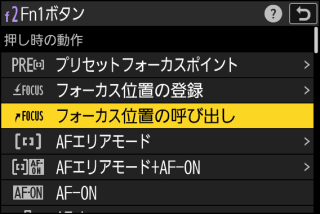
呼び出しを行いたい全てのボタンに割り当てを行います。
-
任意のボタンに割り当てる機能として[]を選び、2を押す
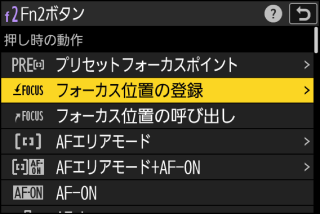
ピント位置登録の方法を選べます。
-
[]を選んでJボタンを押す

-
撮影画面で被写体にピントを合わせ、[]を割り当てたボタンを長押しする
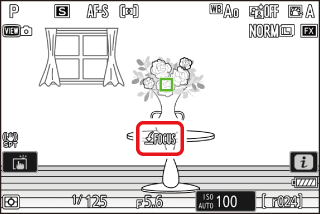
ピント位置が正しく登録されると、撮影画面にFアイコンが表示されます。
-
手順1で[]を割り当てたボタンを押す
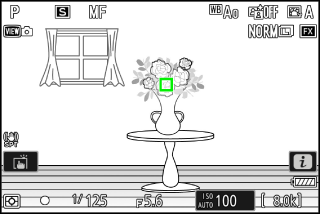
-
登録したピント位置にセットされます。
-
複数のボタンに[]を割り当てた場合、どのボタンを押しても同じピント位置にセットされます。
-
[]を割り当てたボタンを押している間は、フォーカスモードがMFに変更され、シャッターボタンを半押ししてもピント位置は移動しません。
-
ボタン別にピント位置を登録する
-
複数のボタンに[]を割り当てる
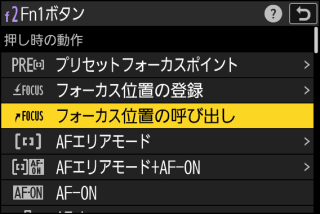
-
任意のボタンに割り当てる機能として[]を選び、2を押す
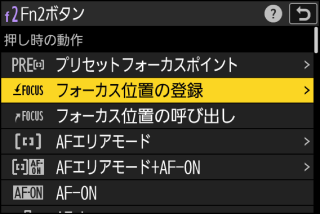
ピント位置登録の方法を選べます。
-
[]を選んでJボタンを押す
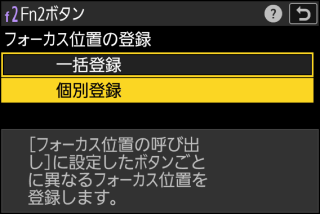
-
撮影画面で被写体にピントを合わせ、[]を割り当てたボタンを長押しする
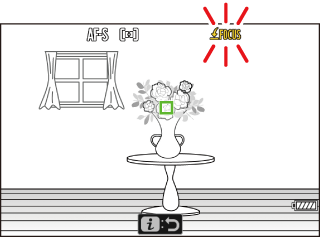
撮影画面でFアイコンが点滅します。
-
手順4のピント位置を呼び出すボタンを押す

-
手順1で[]を割り当てたボタンのうち、手順4のピント位置を呼び出すボタンを押します。
-
ピント位置が正しく登録されると、撮影画面にメッセージが表示されます。
-
手順4~5を繰り返し、[]を割り当てたボタン全てにピント位置を登録します。
-
-
セットしたいピント位置に応じて割り当てたボタンを押す
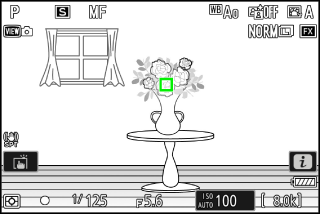
-
押したボタンに登録したピント位置にセットされます。
-
[]を割り当てたボタンを押している間は、フォーカスモードがMFに変更され、シャッターボタンを半押ししてもピント位置は移動しません。
-
高周波フリッカー低減について
光源が高周波LED照明の場合や、被写体に高周波LEDディスプレイが含まれる場合に縞状の明暗が画像に記録されることがあります(フリッカー現象)。高周波フリッカー低減機能をオンにすると、シャッタースピードを通常より細かいステップ幅で調整でき、フリッカー現象の影響が少ないシャッタースピードをモニターで確認しながら設定できます。
|
|
|
|
-
高周波フリッカー低減機能は静止画撮影時の撮影モードSまたはMでシャッタースピードを1/8000~1/30に設定している場合に使用できます。
-
[]を割り当てたボタンを1回押すと高周波フリッカー低減機能がオンになり、シャッタースピードのステップ幅が細かくなります。もう一度ボタンを押すとオフになります。
-
被写体に対して適切なシャッタースピードに設定してから高周波フリッカー低減機能をオンにして、撮影画面を見ながらちらつきやLEDの縞が最も低減されるシャッタースピードに設定してください。撮影画面を拡大表示すると、フリッカー低減効果が確認しやすくなります。
-
高周波フリッカー低減機能をオンにすると、シャッタースピードは分母の値のみが少数点を含む形式で表示されます。
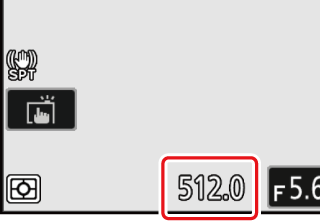
-
シャッタースピードは詳細な値が表示されます。たとえば1/500のときは、詳細な値である1/512の「512.0」がシャッタースピードとして表示されます。
-
高周波フリッカー低減機能をオフにすると、通常のシャッタースピード表示のうち最も近い値に切り替わります。
-
撮影画面の表示と、撮影画像ではフリッカー現象の表れ方が異なることがあります。試し撮りをして、ちらつきやLEDの縞が最も低減されるシャッタースピードに設定することをおすすめします。
-
カスタムメニューb7[]で露出を維持する設定にしていても、高周波フリッカー低減機能をオンにしている間は露出の維持を行いません。
高周波フリッカー低減機能をオンにしてカスタムメニューf2[]>[]または[]の[]を選ぶと、細かいステップ幅で設定したシャッタースピードが登録されます。たとえば高周波LEDディスプレイ付近で撮影する場合にLEDの縞が最も低減される設定を登録しておくと、構図にLEDが含まれた場合のみ割り当てたボタンを押して最適な設定を素早く呼び出せます。